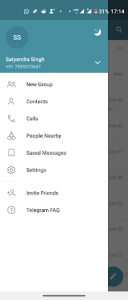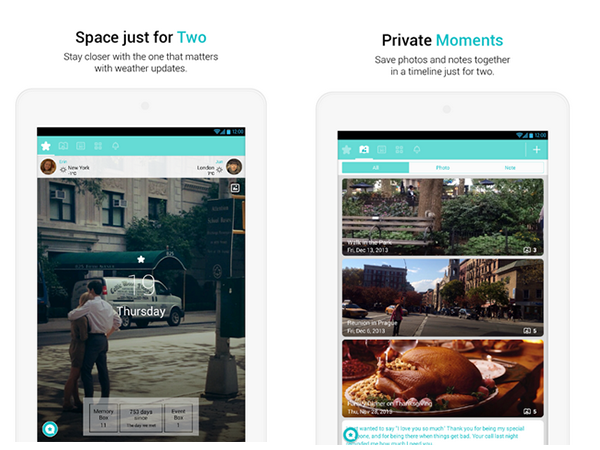Neredeyse bir yıl boyunca bu özelliği duyurduktan sonra, Microsoft artık sonunda Dikey Sekmeleri kullanıma sunuyor. Kenar tarayıcı. Etkinleştirildiğinde, tüm sekmeleriniz, araç çubuğunun üzerindeki geleneksel konum yerine dikey bir görünümde düzenlenmiş şekilde yana taşınacaktır. Burada nasıl yapabileceğinizi görelim PC'nizdeki Microsoft Edge tarayıcısının dikey sekme özelliğini kullanın .
Microsoft Edge Browser'da Dikey Sekmeleri Etkinleştirme ve Kullanma
İçindekiler
 Özellik başlangıçta şu şekilde kullanıma sunuldu: Chromium tabanlı Edge'in Dev ve Canary sürümleri . Ancak, şimdi bu ay tüm Edge kullanıcılarına sunuluyor. Adından da anlaşılacağı gibi, dikey sekmeler, sekme listesini araç çubuğunun yukarısından sol taraftaki bir kenar çubuğuna getirir.
Özellik başlangıçta şu şekilde kullanıma sunuldu: Chromium tabanlı Edge'in Dev ve Canary sürümleri . Ancak, şimdi bu ay tüm Edge kullanıcılarına sunuluyor. Adından da anlaşılacağı gibi, dikey sekmeler, sekme listesini araç çubuğunun yukarısından sol taraftaki bir kenar çubuğuna getirir.
Sekmeler, onları verimli bir şekilde görebilmeniz ve yönetebilmeniz için dikey olarak istiflenmiştir. Bu kurulum genellikle 16: 9 en boy oranına sahip dizüstü bilgisayarlar ve bilgisayarlar için idealdir. Ancak, herhangi bir sınırlama yoktur - bunları herhangi bir cihazda kullanabilirsiniz.
Ayrıca, yalnızca web sitesinin faviconlarını göstererek sizi dikkat dağınıklığından kurtarır. Sekmenin adını ve önizlemesini yalnızca farenizi dikey sekmelerin üzerine getirdiğinizde görürsünüz. Ancak yine de hiçbir zorlama yoktur; genişletilmiş görünümde tutmak için bölmeyi sabitleyebilirsiniz.
Kenarda Dikey Sekmeleri Kullanma Adımları
Başlamadan önce, Edge'i mevcut en son sürüme güncellediğinizden emin olun. Bunu yapmak için sağ üstteki üç noktayı tıklayın, seçin Ayarlar> Microsoft Edge Hakkında ve güncellemeleri kontrol etmesini bekleyin. Güncellendikten sonra aşağıdaki adımlarla devam edin.
- Bilgisayarınızda Microsoft Edge'i açın.
- Küçük bir Dikey Sekmeler kısayolu sol üst köşede.

- Microsoft Edge tarayıcınızda Dikey Sekmeleri etkinleştirmek için üzerine tıklayın.

Bu kadar. Tüm sekmeleriniz artık ekranın sol tarafına dikey olarak yerleştirilecektir.
Seçeneği Görmüyor musunuz? Dikey Sekmeleri Manuel Olarak Etkinleştirin
Dikey Sekmeler özelliği varsayılan olarak Edge'de etkindir. Ancak kısayolu görmezseniz, ayarlar aracılığıyla manuel olarak etkinleştirmeyi deneyebilirsiniz.

- Edge'i açın ve sağ üstteki üç nokta menüye dokunun.
- Seçiniz Ayarlar> Görünüm .
- Burada geçişi etkinleştirin Dikey sekmeleri göster 'Araç Çubuğunu Özelleştir' bölümü altında.
Edge'i güncelledikten sonra bile dikey sekmeleri etkinleştirme seçeneğini görmüyorsanız, özellik muhtemelen sizin için kullanıma sunulmamıştır. Bu nedenle, birkaç gün bekleyin veya gerçekten denemek istiyorsanız Dev yapılarını kullanmayı deneyin.
İlgili | Microsoft Edge'de Uyku Sekmeleri Nasıl Etkinleştirilir
Bonus - İpuçları ve Püf Noktaları
1. Dikey Sekme Kısayolunu Gizle

Dikey sekmeleri kullanmak istemeyen kişiler, kısayolu gereksiz yere yediği için can sıkıcı bulabilir. Dikey Sekmeler kısayolunu gizlemek için üzerine sağ tıklayın veöğesine dokunun. Araç çubuğundan gizle . Ayrıca geçişi kapatarak da devre dışı bırakabilirsiniz. Dikey sekmeleri göster içinde Ayarlar> Görünüm .
2. Sekmeler Bölmesini Sabitleme veya Sabitlemeyi Kaldırma
 Varsayılan olarak, web sitesinin faviconları aracılığıyla yalnızca her bir açık sekmeyi temsil eden küçük simgeleri görürsünüz. Ad ve önizleme yalnızca farenizi üzerlerine getirdiğinizde gösterilecektir. Ancak, bu yaklaşımı beğenmezseniz, sekme ayrıntılarını göstererek her zaman genişletilmiş görünümde kalacak şekilde bölmeyi sabitleyebilirsiniz.
Varsayılan olarak, web sitesinin faviconları aracılığıyla yalnızca her bir açık sekmeyi temsil eden küçük simgeleri görürsünüz. Ad ve önizleme yalnızca farenizi üzerlerine getirdiğinizde gösterilecektir. Ancak, bu yaklaşımı beğenmezseniz, sekme ayrıntılarını göstererek her zaman genişletilmiş görünümde kalacak şekilde bölmeyi sabitleyebilirsiniz.
Bunu yapmak için farenizi dikey sekmelerin kenar çubuğunun üzerine getirin. Ardından, Pin Bölmesi kenar çubuğunun sağ üst köşesindeki düğmesine basın. Sabitlemeyi kaldırmak için tekrar tıklayın.
3. Kenar Çubuğunda Kaydırın
Geleneksel görünümde, sekmeleriniz çoğunu açtıkça küçülme ve kalabalıklaşma eğilimindedir. Ancak, dikey sekmeler özelliği, farenizi kaydırmanıza izin vererek bu sorunu çözer.
Çok fazla açık sekmeniz varsa, farenizi kenar çubuğunun üzerine getirin. O zaman lütfen onları görüntülemek ve yönetmek için sekmeler arasında ilerleyin daha verimli.
Sarma
Bu tamamen Microsoft Edge tarayıcısında dikey sekmeler özelliğini nasıl etkinleştirip kullanabileceğinizle ilgiliydi. Ayrıca, onunla kullanabileceğiniz bazı kullanışlı ipuçlarından ve püf noktalarından da bahsetmiştim. Deneyin ve geleneksel görünüme göre dikey sekmeleri sevip sevmediğinizi bana bildirin.
Ayrıca, okuyun- Microsoft Edge Parola Korumalı Nasıl Kilitlenir
Facebook YorumlarıAyrıca anlık teknoloji haberleri için bizi şu adresten takip edebilirsiniz: Google Haberleri veya ipuçları ve püf noktaları, akıllı telefonlar ve gadget incelemeleri için katılın Telegram Grubunu Kullanmak İçin veya en son inceleme videoları için abone olun Youtube Kanalını Kullanmak İçin.